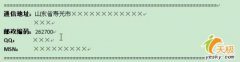文稿写完了如何简单又迅速的美化文档?笔者就用这个例子来给大家介绍一种处理文稿的通用思路。本文几乎囊括了Word使用中的最精华部分,涵盖了最常用的工具模块,希望大家认真阅读,熟练掌握这其中应用到的各种知识点。
1.分析文档,制定详细修改策略
先来看看这份文档,问题还不少,主要是以下几个方面:
l 项目符号混乱,有的是自动编号,有的是人工添加;
l 格式混乱,这是大多数文稿编辑者最易犯的问题,因没有使用样式的意识;
l 框架流程制作比较粗糙,原因是不了解word本身就有非常完备的文稿图形处理功能;
l 表格,图表不规范。例如,如果是较为专业的科技类型文档,那么应该使用标准的三线格;
l 公式不规范,是按照位置用空格排出来的,这样一旦格式调整便会变乱;
l 无目录,导页等等。
针对以上问题,我们先一步一步解决出现的问题,再美化文档。
2.去除混乱的格式
所需知识点:清除样式
针对格式混乱的问题,我一向有一个处理原则,挨个修改它还不如把格式全部清除重新设置,因为Word中已经提供了很简单的办法,这样做我们可以专心做后续工作而不会出现很多意外的问题。
方法是:选择全部文档内容,在“样式”选项卡中选择“清除格式”。这样全文就变成了正文的样式。
清楚格式之后,我们可以很清楚的看到文章中多余的东西,比如为了控制位置而加入的空格,不同数目组合的空格会给你在后期的编辑过程中带来很多麻烦。您可以使用批量删除的方法。如果不多,也可以手动删除。

朋友们一定要有个概念,段落间距的设置也是不用回车键来完成的,否则您在修订文档的过程中会遇到很多麻烦,甚至导致无法处理,所以,删除段落标记也是必做的内容之一。这个过程中,耐心仔细是必不可少的。
3.按照需要设置样式
所需知识点:样式、修改样式、应用样式
样式可谓是Word的核心,很多朋友用了几年都不知道如何使用样式。结合到这篇文档的特点,作者已经设置好了分级目录,我们就不采用自动编号的方式来为其设置,只要编好各级标题所用的样式就可以了,这也是在样式操作中最典型的内容。
设置样式的方法是在样式选项卡中相应的样式上右键“修改”,直接就像改字体时那样操作。
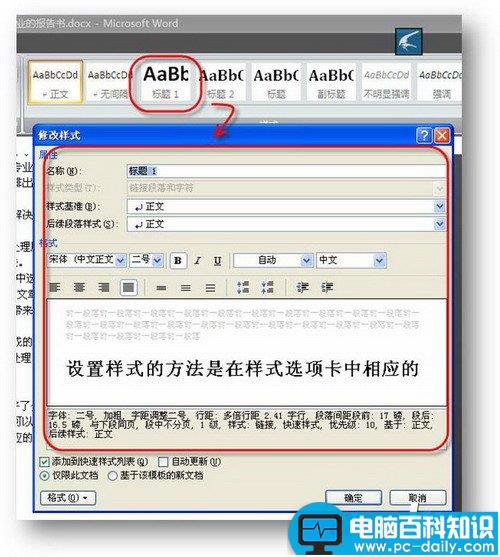
我设置的样式列表为:
一级标题字体: 宋体,二号, 加粗, 字距调整二号, 缩进: 居中, 段落间距段前: 6 磅, 段后: 6 磅, 与下段同页, 段中不分页, 1 级, 首行缩进: 0 字符
二级标题字体: 宋体, 三号, 加粗, 缩进: 段落间距段前: 6 磅, 段后: 6 磅, 与下段同页, 段中不分页, 2 级, 首行缩进: 0 字符
三级标题字体: 宋体,三号, 加粗, 缩进: 段落间距段前: 6 磅, 段后: 6 磅, 与下段同页, 段中不分页, 3 级, 首行缩进: 0 字符
正文字体: (中文) +中文正文, (默认) +西文正文, 两端对齐, 行距: 单倍行距
设置好样式当然是应用样式了,这里有一点要强调,那就是怎样变文本的字体。这个问题你可能觉得十分可笑,但却是大家很容易忽视的。Word中,应用分级样式的对象是单个段落,而采用选中文本改变字体等格式的方法往往会在原先格式上叠加产生一个新的样式,这也就是很多人完成文稿后自己也不清楚怎么会多出来很多奇怪的格式。所以正确的方法应该是将鼠标移到文本所在的段落,点击一下想要应用的样式就完成了。这一项工作一定要仔细,下面给大家看看效果。

3.规范化文稿特殊单元
所需知识点:表格样式
文稿中有两个部分的特殊单元需要规范化处理,一是文中各种表格,二是其中的公式,我们分别讲述。
(1)表格的格式化
对于表格的格式化,我们当然可以分部处理,为单独的一个单元格分别设置边框的粗细、有无等。但您知道表格也可以设置样式吗?一次性将表格格式化岂不是更方便。表格样式的建立有一点小小的技巧,方法是这样子的。